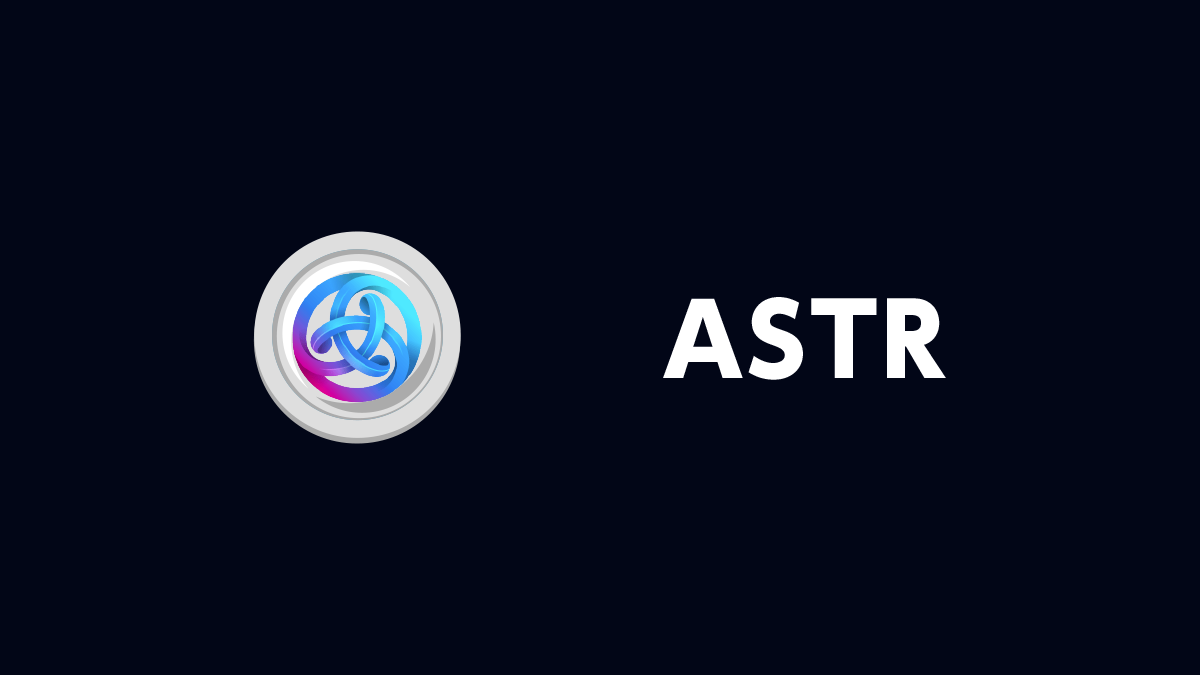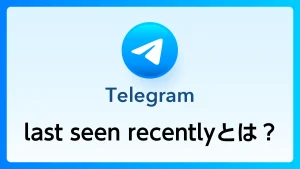Discord(ディスコード)のBAN・追放(キック)のやり方について知りたいです
Discord(ディスコード)のサーバーには他のメンバーが不快に思うような行動をするメンバーに対して、サーバーからの追放(キック)・BANする機能があります。
追放(キック)とBANの違いは以下の点です。
追放(キック)の場合・・・再度招待 URL にアクセスすればサーバーに戻れる
BANの場合・・・管理者が BAN を解除しない限りサーバーに戻る事ができない
PC版:BAN・追放(キック)
追放・BANしたいメンバーがいるサーバーを選択し、右側に表示されるメンバー一覧から追放・BANしたいメンバーを右クリックでクリックします。
出てくるタブから行いたい方法を選んでください。
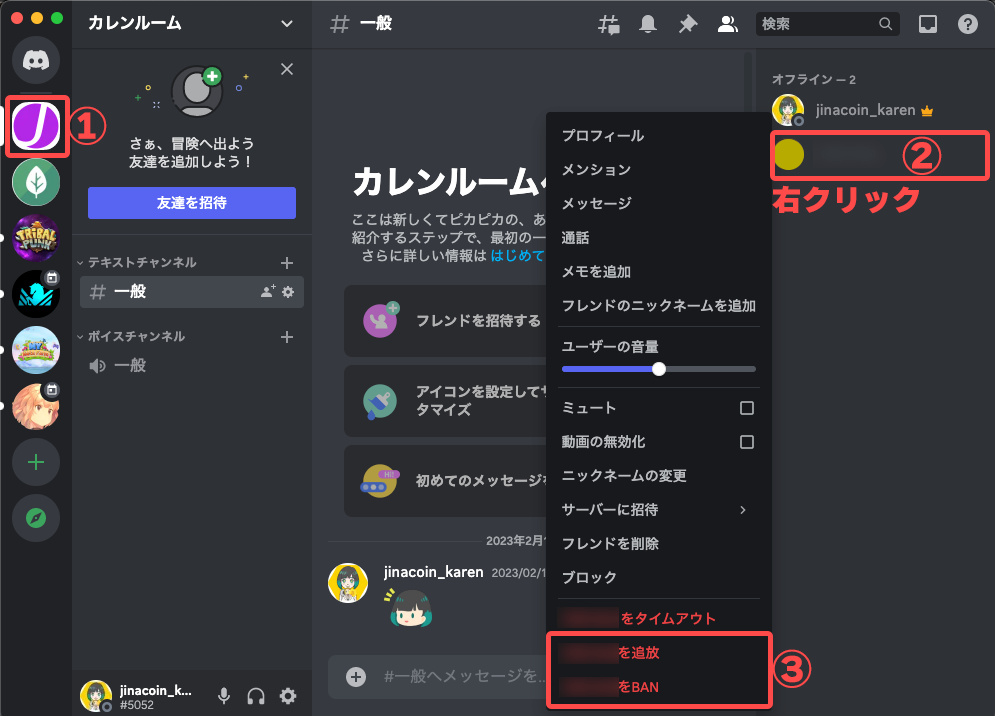
理由を書き完了すると対処されます。
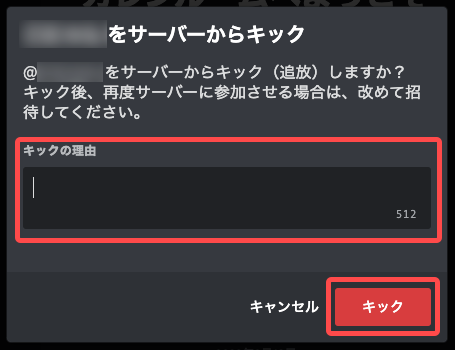
スマホ版:BAN・追放(キック)
追放・BANしたいメンバーがいるサーバーを選択し、テキストチャンネルを選択します。
追放・BANしたいメンバーの名前をタップします。
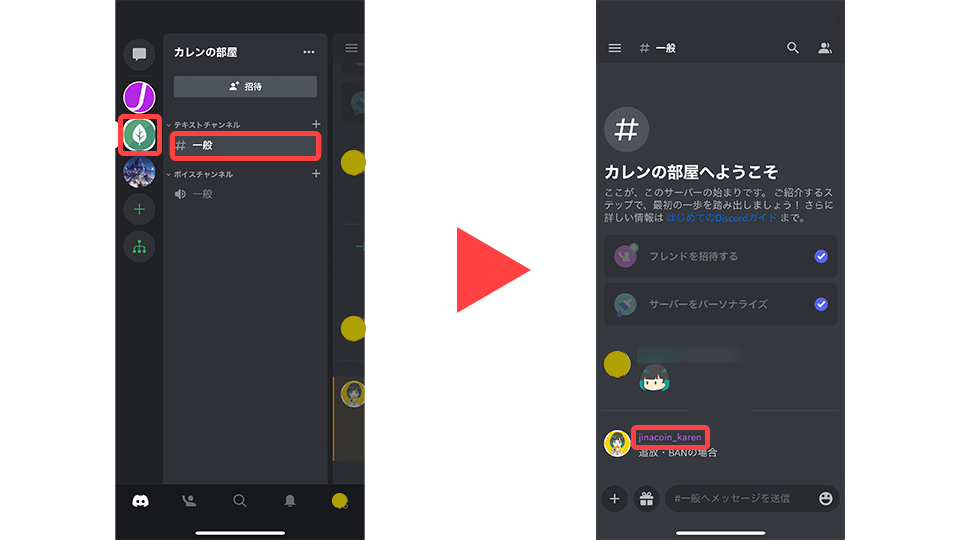
出てくるタブから行いたい方法を選んでください。
理由を書き完了すると対処されます。
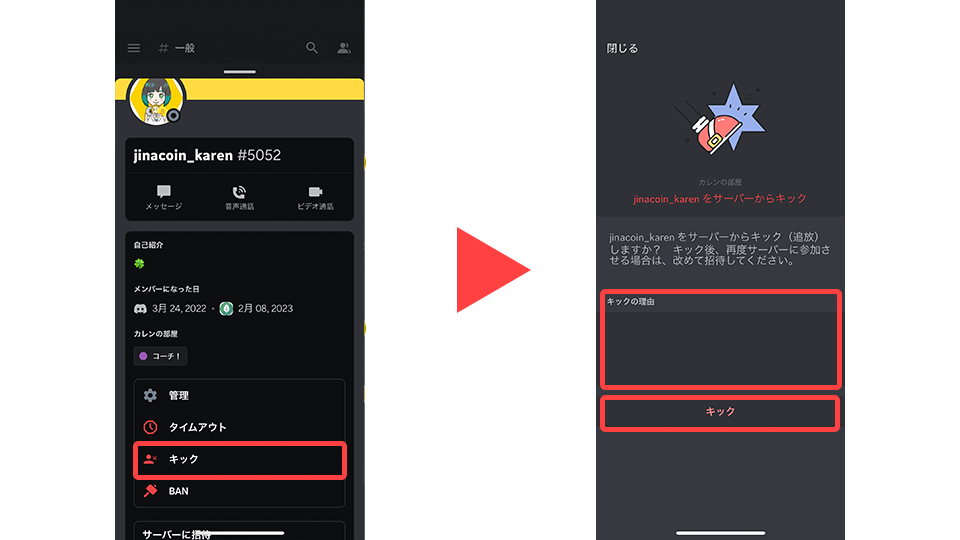
Discordの使い方について詳しく知りたい方はこちら
【PICK UP】おすすめ仮想通貨取引所
海外業者は各業者ごとに特徴があるため、勝つためには自分の取引スタイルや求めるものにあった業者を選ぶ必要があります。
本サイトでは安全性・信頼性を確保している特徴のある海外業者を厳選して紹介しているのでご自身にあった一社を探すためにぜひ利用してください。
1位:Bybit(バイビット)
Bybit(バイビット)の評判と安全性は?14の長所と2つの短所!
2位:Bitget(ビットゲット)
Bitgetの評判と安全性は?11個の長所と2つの短所を解説
3位:Zomex(ズーメックス)
Zoomexの安全性と評判は?特徴やメリット、デメリットを解説
4位:MEXC(エムイーエックスシー)
MEXC(MXC)の安全性と評判は?4つの長所と2つの短所を徹底解説
5位:Gate.io(ゲート)
Gate.io(ゲート)とは?仮想通貨取引所の6つの長所と4つの短所を解説!
6位:coincall(コインコール)
Coincallとは?安全性や評判を8つのメリットと2つのデメリットで解説
7位:Kucoin(クーコイン)
Kucoin(クーコイン)の評判と安全性は?10のメリットと3つのデメリットを解説
8位:BingX(ビンエックス)
BingXの安全性と評判は?特徴や10のメリット・3つのデメリットを解説
9位:CoinEX(コインイーエックス)
CoinExの安全性と評判は?登録方法や入金・出金方法も解説!
10位:ApeX Pro(エイペックス プロトコル)
ApeX Protocol(APEX)の評判は?特徴や将来性・使い方を解説!
Discord(ディスコード)についてよくある質問【Q&A】
Discordで「ここで何か起こっているようだ」と表示されます。
Discord(ディスコード)で「ここで何か起こっているようだ」と表示される場合の原因としては以下のようなものがあります。
- ログイン認証の連続失敗
- アカウント乗っ取りによる不正行為
- BAN行為・発言
▼詳しくはこちら▼
関連:Discordで「ここで何か起こっているようだ」と表示された時の対処法
Discordのアカウントを削除すると相手からはどう見える?
Discord(ディスコード)のアカウントを削除すると相手には自分の名前が「Deleted User DiscordID」になります。
▼詳しくはこちら▼
関連:Discordのアカウントを削除すると相手からはどう見える?
Discordのサーバーからの抜け方が知りたい
Discord(ディスコード)のサーバーからの抜け方は以下の手順です。
- PCブラウザ:
抜けたいサーバーアイコンを右クリックして出てくるタブの「サーバーから脱退」 - スマホ:
抜けたいサーバーの「・・・」をタップ
出てくるタブの「サーバーから脱退」を選択して確認画面で「はい」をタップ
▼詳しくはこちら▼
関連:Discordのサーバーからの抜け方が知りたい
Discordのサーバーの管理者権限を譲渡・付与する方法はありますか?
基本的にはサーバーの管理者権限はサーバーを作成したユーザーに与えられますが、この権限は別のユーザーに譲渡(付与)も可能です。
▼詳しくはこちら▼
関連:Discordのサーバーの管理者権限を譲渡・付与する方法はありますか?
Discordでの通報機能の使い方が知りたい
Discord(ディスコード)の通報機能は以下の手順で利用できます。
- 歯車マークの「ユーザー設定」をクリック
- 「詳細設定」から「開発者モード」をオン
- 通報したいユーザーの発言から「・・・」を選択し、出てくるタブの「IDをコピー」をクリック
- Discordの「リクエストを送信」ページに行き、先ほどコピーしたIDを貼り付けて通報する内容を記入して運営に送信
▼詳しくはこちら▼
関連:Discordでの通報機能の使い方が知りたい
Discordのサーバーの招待リンクを送りたいです
Discord(ディスコード)のサーバーの招待リンクは、フレンドを招待したいサーバーに行き「フレンドを招待する」をクリックすると表示されるURLをメールなどに添付すれば送れます。
▼詳しくはこちら▼
関連:Discordのサーバーの招待リンクを送りたいです
Discordのサーバーの作り方が知りたいです
Discord(ディスコード)のサーバーは以下の手順で作れます。
- のサーバー欄の「サーバーを追加」を選択
- 自分の作りたいサーバーのジャンルを選ぶ
- 詳細情報を記入(スキップOK)
- サーバー名・アイコンを決める
▼詳しくはこちら▼
関連:Discordのサーバーの作り方が知りたいです
Discordでユーザーをブロックする・解除する方法を知りたいです
Discord(ディスコード)には不快に思ったり、迷惑DMを送ってくるユーザーに対して「ブロック機能」を使用することができます。
このブロック機能(ブロック・解除)は誰でも使用することができます。
▼詳しくはこちら▼
関連:Discordでユーザーをブロックする・解除する方法を知りたいです
Discordでブロックすると相手にわかりますか?
Discord(ディスコード)でブロック機能を使用すると以下の事で相手に気付かれる可能性はあります。
- フレンド一覧からユーザー名が消えている
- ブロックした相手が自分にメッセージを送るとエラーメッセージが表示される
▼詳しくはこちら▼
関連:Discordでブロックすると相手にわかりますか?
Discordでブロックしているユーザーを確認する方法が知りたい
Discord(ディスコード)でブロックしたユーザーを確認したい場合は以下の手順を踏むと確認できます。
- PC版:
「ダイレクトメッセージ」→「フレンド」→「ブロック中」 - スマホ版:
「自分のアイコン」→「アカウント」→「ブロックしたユーザー」
▼詳しくはこちら▼
関連:Discordでブロックしているユーザーを確認する方法が知りたい
Discordのアカウント削除方法が知りたいです
Discord(ディスコード)のアカウント削除方法は以下の手順です。
- PC版
- 「ユーザー設定」を選択
- ページの一番下の「アカウントを削除する」をクリック
- 最終確認画面でアカウントのパスワードを入力し、「アカウントを削除する」をクリック
- スマホ版
- 自分のアイコンをタップし、「アカウント」を選択
- ページの一番下までスクロールし、「アカウントを削除する」をタップ
- 最終確認画面でアカウントのパスワードを入力し、「OK」をタップ
▼詳しくはこちら▼
関連:Discordのアカウント削除方法が知りたいです
Discordのアカウント削除にはどのくらい期間がかかるの?
Discordのアカウントを削除すると、Discord側で15日から30日間留置される仕様となっています。
▼詳しくはこちら▼
関連:Discordのアカウント削除にはどのくらい期間がかかるの?
Discordにログインできない場合の対処法が知りたいです
Discord(ディスコード)にログインできない場合は次の対処方法を試してください。
- ネットワークの接続を再確認する
- Discordの公式Xアカウントを確認する
- 別の端末からログインした時はログアウトするようにする
- Discordのバージョンをアップデートする
- スマホやPCを再起動してみる
- キャッシュをクリアしてみる
▼詳しくはこちら▼
関連:Discordにログインできない場合の対処法が知りたいです
Discordのサーバー削除方法が知りたい(PC・スマホ)
サーバー管理者ならば、以下の手順でDiscord(ディスコード)のサーバーを削除できます。
- PC版
- 削除したいサーバーアイコンを右クリック
- 「サーバー設定」の「概要」を選択
- 「サーバーを削除」の項目をクリック
- 最終確認画面でサーバー名を入力し、「サーバーを削除」をクリック
- スマホ版
- 削除したいサーバーアイコンを長押し
- 「他のオプション」をタップ後、「設定」を選択
- 「概要」を選択
- 画面を一番下までスクロールして「サーバーを削除」をタップ
- 最終確認画面の「はい」をタップ
▼詳しくはこちら▼
関連:Discordのサーバー削除方法が知りたい(PC・スマホ)
Discord(ディスコード)のアイコンの変更方法が知りたいです
Discord(ディスコード)のアイコンの変更方法は以下の手順です。
- PC版
- 「ユーザー設定」→「プロフィール」を選択
- プレビュー項目のアイコンにカーソルを合わして出てくる、「アバターを変更」をクリック
- 「画像をアップロード」をクリックし、用意しているアイコンにしたい画像を選択
- 画像の位置や大きさを設定し、右下の「適用」をクリック
- 「変更を保存する」を選択
- スマホ版
- 画面右下のアイコンをタップ
- 左上の自分のアイコンをタップ
- 「アバターをアップロード」をタップし、用意したアイコンを選択
- アイコンの大きさや表示画面を設定し、「保存」をタップ
▼詳しくはこちら▼
関連:Discord(ディスコード)のアイコンの変更方法が知りたいです
Discord(ディスコード)で改行する方法が知りたいです
iscord(ディスコード)で改行する方法は、PC版、スマホ版で次の操作をします。
- PC版:「Shift +Enter」
- スマホ版:「改行」を押す
▼詳しくはこちら▼
関連:Discord(ディスコード)で改行する方法が知りたいです
Discord(ディスコード)の電話番号認証方法が知りたいです
Discord(ディスコード)の電話番号認証は下記の方法で行えます。
- PC版
- アカウントの歯車マークをクリック
- 電話番号の右端に表示されている「追加」ボタンをクリック
- 日本を選択し電話番号を入力
- チェックボックスをクリック
- 携帯電話にSMSで認証コードが送られてくるので入力
- Dicordのログインパスワードを入力
- スマホ版
- アカウントマーク→アカウント→電話番号の順で選択
- 電話番号入力
- SMSで認証コードが送られてくるので入力
- Dicordのログインパスワードを入力
▼詳しくはこちら▼
関連:Discord(ディスコード)の電話番号認証方法が知りたいです
Discordのアカウント切り替え方法が知りたいです
Discord(ディスコード)のアカウント切り替えはPC版のみ可能で、スマホアプリでは一度ログアウトを行い再度ログインする際に切り替えたいアカウント情報を入力します。
PC版では「アカウントアイコンをクリック」→「アカウント切り替えを選択」→「切り替えたいアカウントを選択」でアカウント切り替えができます。
▼詳しくはこちら▼
関連:Discordのアカウント切り替え方法が知りたいです
Discordのサーバー削除時の通知はいきますか?
Discord(ディスコード)のサーバーの削除で他の参加ユーザーに削除通知がいくことはありません。
▼詳しくはこちら▼
関連:Discordのサーバー削除時の通知はいきますか?
Discordのパスワードを忘れた時の対処法が知りたいです
パスワードを忘れた場合は再設定で再びログインできるようになります。
▼詳しくはこちら▼
関連:Discordのパスワードを忘れた時の対処法が知りたいです